iOS 11/12に遅いインターネット接続を修正する方法?
「6sでiOS 12またはiOS 11にアップグレードした後、LTEサービスは明らかに遅くなりました。自宅のWi-Fiは若干良くなりますが、更新後も遅くなります。提案はありますか?ありがとう。」
iPhone / iPad / iPodをiOS 11に更新すると有効になる場合がありますこの最新のAppleシステムの新機能をお楽しみください。多くのユーザーからバグが報告され、さまざまな問題を引き起こすことが報告されているため、多くのトラブルを引き起こす可能性があります。 iOS 12/11のアップデート後、Safari、Facebook、その他のモバイルアプリを使用している場合、インターネットネットワークが非常に遅くなると言う人もいます。 iOS 11(iOS 12)でインターネット接続の遅延を修正し、インターネット接続を促進する簡単な修正をオンラインで検索している場合、この記事では可能な解決策をすべて提供します。
iPhone / iPad / iPodのインターネット接続が遅い理由
- 1.インターネットキャッシュがいっぱいです。
- 2.ネットワークの混雑。
- 3.バックグラウンドで開かれているアプリが多すぎる。
- 4.デバイスのメモリは最小限です。
- 5. Wi-Fiネットワークが遅い。
- 6.信号が悪い。
- 7. iOS 11のバグ。
iOS 11/12でのインターネット接続不良の修復方法は?
iOS 11/12でインターネットの低速を修復する一般的な方法
- 1. iDeivcesを再起動します。 スリープ/スリープ解除ボタンを数秒間押し続け、バーをスライドさせてデバイスをシャットダウンします。次に、スリープ/スリープ解除ボタンをもう一度押したままにし、Appleロゴが表示されたら放します。
- 2.弱いWi-Fiをオフにします。時々、Wi-Fi信号が弱いためにインターネット接続が遅くなります。デバイスがこの種類のWi-Fiから切断されていることを確認してください。
- 3. iPhone / iPad / iPodのキャッシュを消去します。 [設定] >> [一般] >> [iPhoneストレージ]に移動し、キャッシュは多すぎるがほとんど使用しないアプリを選択し、[アプリのオフロード]を選択します。これにより、キャッシュが削除され、iDeviceのスペースが解放されますが、アプリのデータと設定は消去されません。
- 4。 Tenorshare iCareFone Cleanerを使用して、iPhone / iPad / iPodのジャンクファイルと一時ファイルをクリーンアップします。このiOSクリーニングツールを使用すると、ワンクリックでiPhone、iPad、またはiPod上の不要なファイルをクリーンアップできます。デバイスをツールに接続し、[開始]を選択してファイルのスキャンを開始します。スキャンが完了したら、削除するファイルの種類を選択できます。

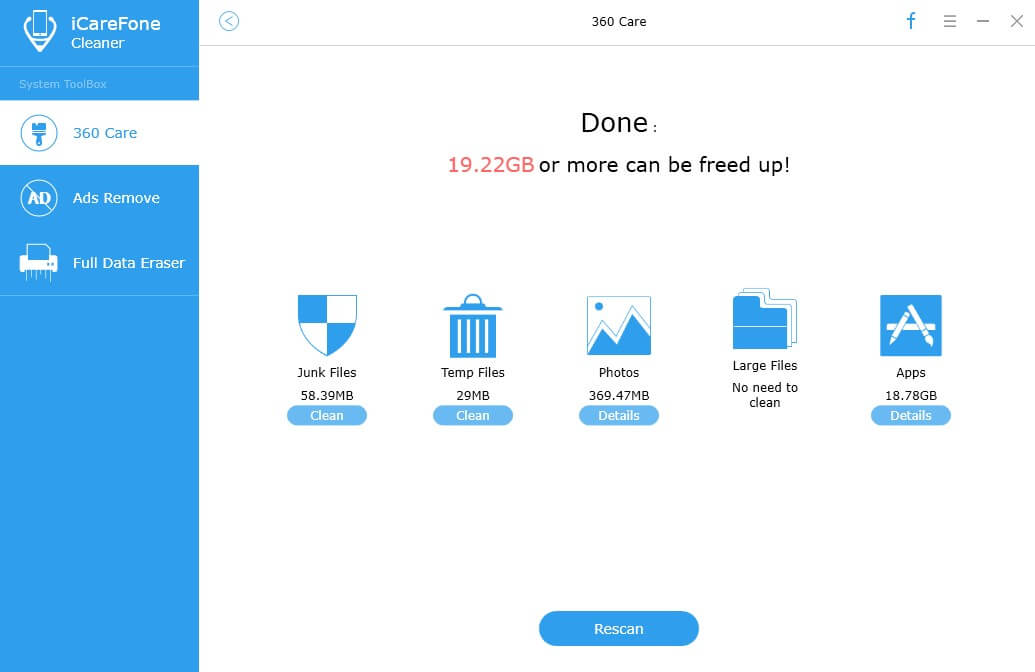
Tenorshare ReiBootを使用したiOS 12/11での弱いネットワークの修正
上記の修正で遅延が発生しない場合iOS 12および11で高速にインターネットを接続するiPhone / iPadで。
ステップ1:デバイスをソフトウェアに接続します。 「すべてのiOSスタックを修正」を選択してから、「今すぐ修正」を選択します。

ステップ2:[ダウンロード]を選択すると、Tenoshare ReiBootが対応するiOSファームウェアをダウンロードします。または、「選択」をクリックして、コンピューターに既に存在するファームウェアを選択することもできます。

ステップ3:ダウンロードが完了したら、「修復を開始」を選択して、デバイスのiOS 11を修復します。数分後、iDevicesは正常に修復されます。

概要
次回iOSの後にインターネットが遅くなったとき更新、上記の方法を試してみてください。特にTenorshare ReiBootは、iPhoneおよびiPadでインターネット速度を高速化する可能性が最も高い方法です。また、システムの修復中および修復後にデバイス内のファイルを安全かつ健全に保つため、データをバックアップする必要はありません。上記の方法を試してもまだインターネットの問題がある場合は、iOS 12からiOS 11にダウングレードできますまたは、iOS 11からiOS 10でこの問題を修正します。







![[解決した問題] iPhone 7の遅れと凍結](/images/iphone7-tips/issue-solved-iphone-7-lagging-and-freezing.jpg)

